Las redes sociales son una parte integral de la vida digital. Pero, ¿y si no puedes pertenecer? Muchas personas quedan excluidas de las ofertas debido a deficiencias visuales, auditivas o cognitivas. No tiene que ser. Con algunos trucos, puede abrir sus redes sociales a todos y dirigirse a un grupo objetivo más grande. Cualquiera que tenga problemas de visión o sea ciego, por ejemplo, utiliza los llamados lectores de pantalla ("lectores de pantalla") como NVDA. Detrás de esto hay una salida de voz sintética que describe lo que se puede ver en la pantalla. Dado que el lector de pantalla realmente lee todo, debe prestar atención a algunas cosas al publicar y twittear en Instagram, Twitter y compañía. Quienes tienen problemas de audición o son sordos se benefician de los subtítulos en los videos, entre otras cosas.
Día Mundial de Concientización sobre Accesibilidad
La accesibilidad en la web a menudo aún se subestima y el conocimiento al respecto es poco o nada generalizado. El Día Mundial de Concientización sobre la Accesibilidad del 20 de mayo de 2021, que tiene que ver con la accesibilidad digital, debería ayudar. Jürgen Dusel, Comisionado del Gobierno Federal para Discapacitados, y Dorothee Bär, Ministra de Estado para la Digitalización, invitaron a la Cumbre de Accesibilidad Digital (DAS 2021) el 20 de mayo de 2021. El evento contó con paneles y talleres. Expertos y usuarios discutieron sobre accesibilidad digital y dieron ejemplos sobre temas como "¿Qué significa juego accesible?" o "Educación digital: ¿cómo puede tener éxito el aprendizaje sin barreras para todos?". Dado que DAS 2021 está destinado a personas que desean obtener más información sobre accesibilidad digital, aún se puede acceder a todo el evento en el sitio web después del 20 de mayo de 2021, al menos hasta finales de mayo de 2021. El evento incluyó una transmisión en vivo y numerosos contenidos. También se puede encontrar en Instagram, Facebook y Twitter.
Así funciona la accesibilidad digital
COMPUTER BILD ha recopilado para ti los mejores consejos sobre accesibilidad digital o "accesibilidad digital" en Instagram y Twitter.
Consejo 1: Hashtags sensibles a mayúsculas y minúsculas Consejo 2: Cree texto alternativo para imágenes y GIF Consejo 3: Use un lenguaje sencillo Consejo 4: Reduzca los emojis Consejo 5: Acorte y nombre claramente los enlaces Consejo 6: Subtitule videos, proporcione transcripciones Consejo 7: No divida tweets y publicaciones
Consejo 1: hashtags en mayúsculas y minúsculas
Cuando los lectores de pantalla leen una palabra clave con un símbolo hash, es decir, un hashtag, a veces suena todo menos comprensible. ¿Porqué es eso? Si los usuarios unen varias palabras para un hashtag y también las escriben en minúsculas, el lector de pantalla lee todo de una sola vez. Luego repasa textos como #ichliebecomputerbild. ¿Quieres decir que los hashtags solo están al final de una publicación y nadie los lee de todos modos? Pero hola! Algunos incluso las utilizan de forma muy activa en sus textos, por ejemplo para informar sobre la última #increíble aventura en la #pared de escalada y el giro #inesperado que tomó el evento.
Por favor, no:
Poner en minúscula todos los hashtags no es útil y hace que sea difícil de entender.
Así es como va:
Vale la pena usar hashtags en mayúsculas y minúsculas para que el lector de pantalla pueda enfatizar correctamente las palabras.
En lugar de #Ilovecomputerimage, escriba #ILoveComputerImage.
Consejo 2: cree texto alternativo para imágenes y GIF
En Instagram y Twitter, el texto alternativo para las fotos y las paráfrasis de los GIF garantizan una mayor accesibilidad. El texto alternativo (alt text) no es solo una leyenda, sino que desglosa una imagen digital para personas con discapacidades visuales. Los lectores de pantalla lo utilizan para transmitir lo que hay en la imagen. Sin texto alternativo, el lector de pantalla simplemente lee "imagen".
Por favor, no:
Para las imágenes, ignore el texto alternativo: las personas con problemas de visión no tienen ninguna posibilidad de descubrir qué hay en la imagen.
Las descripciones que faltan de los GIF también son desfavorables. Porque no todos pueden entender el aporte y una posible broma.
Cómo hacerlo en Instagram:
Para el texto alternativo, como de costumbre, haga clic en el gran signo más para agregar una publicación.
Seleccione una foto y haga clic en la flecha azul que apunta hacia la derecha.
Establezca el filtro deseado y haga clic en la flecha azul nuevamente. Ahora aparecerá una máscara en la que puede escribir un pie de foto. Como de costumbre, escribe lo que quieras aquí.
Para texto alternativo, seleccione Configuración avanzada en la parte inferior de la lista.
En "Accesibilidad" encontrará la nota Introducir texto alternativo. Tóquelo y describa brevemente lo que hay en la foto.
Luego seleccione la marca azul, regrese a la publicación y cárguela haciendo clic en la marca azul.
Así es como funciona en Twitter:
Para el texto alternativo para fotos y GIF, redacte un tweet (botón azul con la pluma en la parte inferior derecha).
Adjunte una foto (haga clic en el ícono de la galería de imágenes en el extremo izquierdo) y cárguela, haga clic en la imagen en iOS.
Toque el botón Alt en la parte inferior derecha de la imagen.
Introduce el texto de la descripción.
Haz clic en Listo, luego twittea en la parte superior derecha.
No te confundas: en la versión de escritorio, los textos alternativos se denominan "descripciones de imágenes".
Consejo 3: usa un lenguaje sencillo
Las oraciones complejas y largas no siempre son fáciles de entender, las construcciones de cajas en particular son difíciles de seguir, simplemente son demasiado complicadas. Para las personas con limitaciones cognitivas o dificultades de aprendizaje, seguir textos largos es agotador. Se vuelve problemático, por ejemplo, cuando se usan muchas palabras extranjeras, palabras largas o una estructura de oración compleja. El lenguaje sencillo puede ayudar. Si no desea escribir su texto completamente en un lenguaje sencillo, puede escribir dos secciones de texto: una en el idioma al que está acostumbrado y otra en un lenguaje sencillo. Si no hay suficiente espacio, tiene sentido publicar el texto como un comentario.
Por favor, no:
Enfrente a las personas con discapacidades cognitivas con oraciones largas y confusas y use muchas palabras extranjeras.
Así es como va:
Easy Language Network ha establecido algunas reglas. Las personas con dificultades de aprendizaje participaron en su desarrollo. Estas son las reglas más importantes:
Usa palabras simples.
Evite las palabras técnicas y extranjeras.
No uses sinónimos.
Haga solo una afirmación por oración.
Use palabras cortas o separe las palabras largas con guiones.
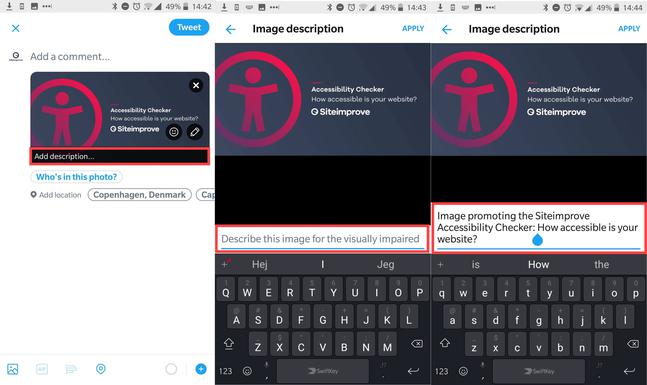
Usa muchos verbos, también llamados palabras tu.
Evita los números complejos.
Consejo 4: Reduce los emojis
Los emojis tienen muchos usos, pero cuando aparecen en grandes cantidades, se vuelven agotadores para algunas personas en la web. Lo que debe saber: los lectores de pantalla leen los emojis y describen lo que se puede ver. Entre otras cosas, las descripciones son "cara con cejas levantadas", "nube con relámpagos y lluvia", "cara sonriente con gafas de sol". Las descripciones están definidas por el Consorcio Unicode. Por ejemplo, si un usuario de Twitter ya tiene muchos emojis en su nombre de Twitter, pasará bastante tiempo antes de que se lea el tweet.
Por favor, no:
Pon toda una calle adoquinada de emojis.
Así es como va:
Use algunos emojis en publicaciones públicas y utilícelos de manera específica.
Consejo 5: Acorte los enlaces y nómbrelos claramente
La regla de oro en Internet es: es mejor no hacer clic en un enlace que no muestra a dónde lleva. Quién sabe dónde terminas allí. Por lo general, hay una vista previa automática del destino del enlace, pero no es accesible para personas ciegas. Por lo tanto, es mejor escribir brevemente a qué página se hace referencia. Incluso los enlaces muy largos son molestos. Ahora imagine un lector de pantalla leyendo la cosa larga. Así que todavía estamos sentados aquí mañana. Así que acorta. No necesariamente solo un consejo para una mayor accesibilidad.
Por favor, no:
Simplemente enlace artículos, productos & Co. o simplemente escriba "más" y establezca un enlace.
Usa miles de enlaces.
Así es como va:
Anote brevemente a qué página está enlazando. Acortar enlaces. Esto funciona de forma gratuita a través del sitio web de Bitly, por ejemplo.
También tiene la opción de acortar la URL usando una extensión del navegador. Para hacer esto, puede usar el acortador de URL adicional de Chrome. Con Firefox funciona con el acortador de enlaces.
Por cierto: Twitter acorta automáticamente los enlaces, por lo que no tienes que preocuparte de nada excepto de la referencia correspondiente al destino del enlace.
Consejo 6: Subtitule videos, proporcione transcripciones
Cualquiera que cree una historia en Instagram todavía está mirando el tubo con subtítulos (a partir de abril de 2021). Sin embargo, existen subtítulos automáticos para IGTV. Detrás de IGTV (Instagram TV) hay un canal de televisión lleno de usuarios. A diferencia de los videos en el feed normal de Instagram, allí son posibles videos más largos. IGTV también está disponible a través de la aplicación de Instagram. Solo busque el ícono de TV (caja cuadrada con antenas). Cargue sus propios videos de IGTV usando el símbolo más junto a su nombre de Instagram. Además, con las publicaciones de video tradicionales, puede ser útil incluir una transcripción en el campo de texto, anotar el diálogo o agregar declaraciones clave y una descripción del contenido del video.
Por favor, no:
Subir videos sin opción de subtítulos.
No proporcione una transcripción o un breve resumen.
Cómo hacerlo en Instagram:
Configure los subtítulos automáticos en IGTV de la siguiente manera:
En Instagram, haz clic en tu foto en la parte inferior derecha para ir a tu perfil.
Seleccione las tres barras en la parte superior derecha, luego Configuración, Cuenta, Subtítulos, Subtítulos nuevamente (active el control deslizante).
Luego regrese a su perfil con varios clics en la flecha en la parte superior izquierda.
Luego seleccione el ícono más y la categoría de video IGTV.
Encuentra un video grabado previamente. En la parte superior derecha está el botón azul Siguiente. En el siguiente paso, seleccione una foto de portada y haga clic en Siguiente nuevamente. Introduzca el título y la descripción en la siguiente máscara.
Ahora viene el truco: desplácese hacia abajo hasta Configuración avanzada, haga clic en él.
En el elemento "Accesibilidad", mueva el control deslizante de "Subtítulos creados automáticamente" hacia un lado. Si es azul, está activado. La flecha en la parte superior izquierda le lleva de vuelta a la vista general. Una vez que haya realizado todos los pasos, publique el video subtitulado en IGTV usando el botón azul.
Así es como funciona en Twitter:
Cualquiera que planee subir contenido para Twitter puede usar las siguientes aplicaciones:
Con Clipomatic, la aplicación crea subtítulos mientras hablas, pero solo está disponible para iOS.
Una alternativa es Mix Captions. Allí primero subes tu video y luego agregas los subtítulos.
Consejo 7: no divida tweets y publicaciones
A veces, los caracteres de un tweet simplemente no son suficientes. Entonces, la solución más rápida es: continuar el texto en un segundo tweet. El texto anterior a menudo se interrumpe en medio de la oración. Lo que no es un gran problema para las personas videntes es molesto para las personas que confían en los lectores de pantalla. Porque el lector de pantalla no sigue leyendo directamente el texto del siguiente tuit, sino primero el nombre del autor otra vez y así sucesivamente. Si el autor todavía tiene muchos emojis en el nombre, el texto tardará en continuar.
Por favor, no:
Comparta diez tweets seguidos donde describa un solo problema y deténgase a mitad de la oración. Esto hace que sea difícil rastrear el contenido.
Así es como va:
Concéntrese en una declaración clave por tweet.
Los informes de estado breves y concisos facilitan la lectura y mejoran la comprensión.
Accesibilidad: un problema, muchas soluciones
¿Está escuchando hablar de "accesibilidad digital" por primera vez? No te preocupes, no eres solo tú. Muchos usuarios ni siquiera saben que excluyen a otros con sus publicaciones en las redes sociales y les dificultan o incluso les niegan el acceso a los contenidos. Pero ahora que hemos llamado a las cosas por su nombre, hacer que nuestras redes sociales sean accesibles es pan comido. Algunos de los consejos se pueden implementar en unos pocos segundos, otros requieren algunos pasos más. Pero si todos se benefician al final, ¿no vale la pena?


